لقد ولت الأيام التي كنت تطلب فيها وسائل الإعلاممحول لتحويل ملف الفيديو إلى تنسيق معين. في الوقت الحاضر ، يمكن لأجهزة الوسائط المتعددة المحمولة مثل الهواتف الذكية والأجهزة اللوحية وأجهزة الألعاب وما إلى ذلك ، تشغيل كل تنسيقات الصوت والفيديو تقريبًا. على الرغم من ذلك ، لا يبدو أن الحاجة إلى محولات الفيديو تتلاشى ، وقد تجد نفسك في الغالب تبحث عن واحد في حالة عدم عمل تنسيق فيديو أصلي لك. يستخدم معظم الأشخاص HandBrake لتحويل ملفات الفيديو والصوت بين تنسيقات مختلفة ، حيث لا شك أن البرنامج يحمل الكثير من الإمكانيات. VSDC رسوم محول الفيديو هو آخر هذه الأداة التي حزم عدد كبير منالميزات ، ويدعم جميع صيغ الفيديو الشعبية. يتضمن التطبيق إعدادات مسبقة لعدد من الأجهزة ، بما في ذلك أجهزة الكمبيوتر الشخصية ، وأجهزة iPod ، و PSP ، و Playstation ، و Xbox ، و BlackBerry ، و Zune ، و PPC ، إلخ ، لعملية تحويل بنقرة واحدة. علاوة على ذلك ، يوجد محرر فيديو متكامل ، يمكن استخدامه لتقليص أو دمج الملفات قبل إرسالها في قائمة انتظار للتحويل. علاوة على ذلك ، باستخدام ميزة Burn Burner الخاصة به ، يمكنك بسهولة نسخ الملفات على أقراص ضوئية دون الحاجة إلى استخدام تطبيق كتابة CD / DVD خارجي.
يضم المنزل علامات تبويب مختلفة في الأعلى. ال ملفات علامة التبويب تتيح لك إضافة ملفات الإدخال إلىتطبيق. نظرًا لأنه يتيح لك إضافة ملفات متعددة في وقت واحد ، فإن تحويل الدُفعات ممكن أيضًا. يتيح لك جزء المعاينة على اليمين مشاهدة الفيديو من داخل التطبيق. الملفات التي تمت إضافتها (يمكنك النقر فوق إضافة ملفات على شريط الأدوات لإضافة ملفات) تظهر في قائمة المصدر.

ال الأجهزة تحتوي علامة التبويب على جميع الإعدادات المسبقة للأجهزة التي ذكرتها سابقًا. ومع ذلك ، يمكن أيضًا اختيار ملف تعريف من صيغ علامة التبويب ، والتي تحتوي أيضًا على مجموعة واسعة من التنسيقات مثل AVI و MPG و MOV و WMV و MKV و RM و SWF و FLV. حتى بعد تحديد التنسيق ، يمكنك ضبط الإعدادات من الملف الشخصي القائمة المنسدلة في الأسفل ، على سبيل المثال ، عندما تريد تغيير دقة الفيديو أو جودة الإخراج. علاوة على ذلك ، النقر تعديل الملف الشخصي في أسفل اليمين يمكّنك من تحديد إعدادات مخصصة لكل من الصوت والفيديو.
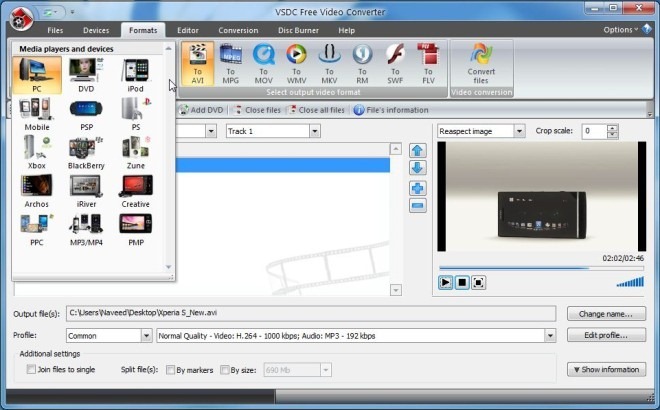
النقر علامة التبويب محرر يفتح محرر الفيديو فينافذة منفصلة. يمكن استخدام المحرر لقطع أي مقاطع غير مرغوب فيها من الفيديو. ما عليك سوى اختيار جزء البداية والنهاية من الفيديو عن طريق وضع علامة ، ولن يتضمن التطبيق تلك المنطقة أثناء إجراء التحويل. لا تنسى أن تضرب تطبيق التغييرات بعد تكوين الإعدادات.
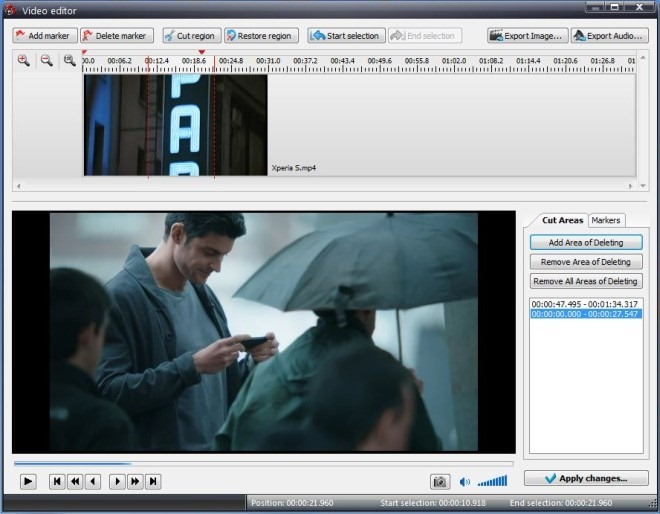
عندما يكون كل شيء في مكانه ، انقر فوق تحويل ملفات على شريط الأدوات لبدء العملية. قد يستغرق إجمالي وقت التحويل ما يصل إلى عدة دقائق حسب طول الفيديو ، وكذلك أداء جهاز الكمبيوتر الخاص بك.
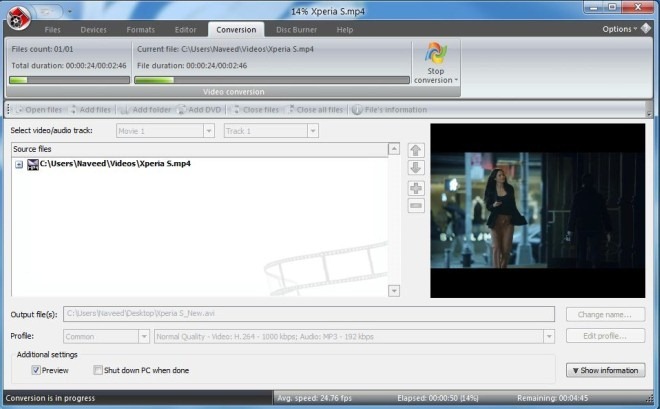
يعمل محول الفيديو المجاني VSDC على نظامي التشغيل Windows XP و Windows Vista و Windows 7 و Windows 8. ويدعم الإصداران 32 بت و 64 بت من نظام التشغيل.
تنزيل VSDC محول الفيديو المجاني










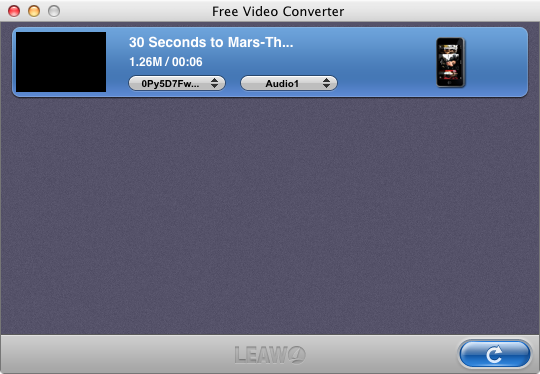


تعليقات